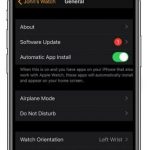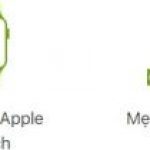Tăng tuổi thọ pin trên Apple Watch bằng các mẹo nhanh sau.

Với nhu cầu sử dụng thông thường, Apple đã thiết kế Apple Watch để cung cấp thời lượng pin lên đến 18 giờ trước khi bạn cần sạc lại.
Mặc dù điều đó chắc chắn đủ tốt cho cả ngày, nhưng đôi khi bạn cần phải đẩy pin thêm một ngày trước khi có thể sạc lại. Nếu đúng như vậy, hãy sử dụng 10 mẹo sau để giúp tiết kiệm pin trên Apple Watch .
1. Cập nhật phần mềm Apple Watch

Chạy phiên bản watchOS mới nhất là một trong những cách tốt nhất để đảm bảo rằng pin Apple Watch hoạt động hiệu quả nhất có thể. Để kiểm tra bản cập nhật phần mềm, hãy đi tới Cài đặt> Chung> Cập nhật Phần mềm trên Đồng hồ.
Nếu bạn cần cập nhật phần mềm, hãy kết nối iPhone đã ghép nối với Wi-Fi và đặt Apple Watch vào bộ sạc. Nó cũng cần có thời lượng pin hơn 50%.
2. Giảm độ sáng màn hình
Cũng giống như iPhone hoặc các thiết bị điện tử khác, màn hình sáng hơn sử dụng nhiều pin hơn.
Để điều chỉnh độ sáng màn hình Apple Watch, hãy vào Cài đặt> Màn hình & Độ sáng trên thiết bị. Các điều khiển độ sáng nằm ở đầu trang. Bạn có thể điều chỉnh chúng bằng cách chạm vào màn hình hoặc xoay Digital Crown.
3. Tắt màn hình luôn bật

Apple Watch Series 5 trở lên có màn hình luôn bật hiển thị mặt đồng hồ và các biến chứng mọi lúc. Điều đó sử dụng thêm thời lượng pin. Để tắt tính năng này, hãy đi tới Cài đặt> Màn hình & Độ sáng trên Đồng hồ. Chọn Luôn Bật và sau đó chuyển nút gạt sang vị trí tắt.
4. Giảm thông báo
Theo mặc định, Apple Watch hiển thị tất cả các thông báo từ iPhone khi điện thoại bị khóa. Vì vậy, tùy thuộc vào mức độ bạn dựa vào các thông báo, Apple Watch có thể kêu suốt cả ngày và tốn pin.
Để chọn tốt hơn những thông báo sẽ xem trên Apple Watch, hãy mở ứng dụng Đồng hồ đồng hành trên iPhone . Trong tab Xem của tôi, chọn Thông báo . Từ đó, trước tiên bạn sẽ thấy danh sách mọi ứng dụng Apple Watch. Dưới đây là tất cả các ứng dụng iPhone . Bạn có thể chọn từng cái và chọn tắt thông báo trên Apple Watch của mình.
5. Tắt tính năng Wake on Wrist Raise

Tất cả Đồng hồ Apple đều cho phép bạn xem nhanh màn hình bằng cách nâng cổ tay lên. Tính năng này cũng vô tình bật màn hình khi bạn sử dụng tay cho các tác vụ khác. Để tắt tùy chọn này, hãy đi tới Cài đặt> Chung> Đánh thức màn hình .
Trong cùng một menu, để tiết kiệm năng lượng tốt hơn, hãy cuộn xuống On Tap . Điều này cho biết màn hình Apple Watch sẽ sáng trong bao lâu sau khi chạm vào màn hình. Đảm bảo rằng Đánh thức trong 15 giây được chọn. Tùy chọn khác, sử dụng nhiều pin hơn, là 70 giây.
6. Bật Chế độ tiết kiệm năng lượng trong khi tập luyện
Apple Watch là một cách tuyệt vời để theo dõi tiến độ thể chất trong quá trình tập luyện. Nhưng theo mặc định, Đồng hồ liên tục theo dõi thông tin nhịp tim . Điều đó có thể gây hao pin đáng kể.
Để giúp tiết kiệm pin, bạn có thể bật Chế độ tiết kiệm pin để tắt cảm biến nhịp tim trong khi làm việc. Kích hoạt điều đó bằng cách đi tới ứng dụng Đồng hồ trên iPhone . Trong tab Xem của tôi , chọn Tập luyện . Bật Chế độ tiết kiệm năng lượng .
Chỉ cần lưu ý, một nhược điểm của chế độ này là tính toán lượng calo đốt cháy không chính xác.
7. Tắt tính năng theo dõi nhịp tim hoặc oxy trong máu
Tất cả Đồng hồ Apple đều kiểm tra nhịp tim suốt cả ngày. Và bắt đầu với việc phát hành Apple Watch Series 6 , họ cũng kiểm tra nồng độ oxy trong máu . Cả hai tính năng này đều sử dụng năng lượng pin.
Để tắt chúng, hãy chuyển đến tab Đồng hồ của tôi trong ứng dụng Đồng hồ trên iPhone . Chọn Quyền riêng tư , sau đó tắt theo dõi.
8. Tắt “Hey Siri”
Tính năng “Hey Siri” luôn lắng nghe xem bạn có yêu cầu trợ lý kỹ thuật số hay không, làm tốn nhiều pin hơn. Để tắt tính năng này, hãy đi tới Cài đặt> Siri trên Đồng hồ. Tắt tính năng Nghe cho “Hey Siri”.
Để tắt hoàn toàn trợ lý trên các thiết bị khác, hãy xem phần sơ lược của chúng tôi về cách tắt Siri trên iPhone, iPad, Mac và Apple Watch .
9. Sử dụng Mặt đồng hồ tối giản

Apple Watch cung cấp một số lượng lớn các mặt khác nhau. Nhưng nhiều màu sắc và đẹp nhất, như Timelapse và Motion, sử dụng nhiều năng lượng hơn là một khuôn mặt tối giản hơn. Hãy thử chọn một mặt đơn giản hơn, như Numerals Duo hoặc X-Large với màu xám.
Để đặt một trong những mặt đó, hãy nhấn và giữ một mặt bất kỳ và sử dụng Vương miện kỹ thuật số để cuộn đến Mới . Cuộn qua các tùy chọn khuôn mặt khác nhau cho đến khi bạn tìm thấy Numerals Duo hoặc X-Large. Để chuyển sang màu xám, hãy nhấn và giữ màn hình để xem tất cả các tùy chọn màu.
10. Bật Chế độ rạp hát hoặc Chế độ dự trữ năng lượng

Apple cũng cung cấp hai chế độ tiết kiệm năng lượng mà bạn có thể sử dụng để tiết kiệm pin cho Apple Watch của mình.
Chế độ rạp hát được thiết kế để giúp giảm thiểu sự phân tâm khi xem phim hoặc buổi hòa nhạc. Nhưng nó cũng giúp tiết kiệm pin vào những lúc khác. Chế độ tự động bật Đồng hồ ở chế độ im lặng. Màn hình cũng tối cho đến khi bạn chạm vào hoặc nhấn một nút. Để kích hoạt Chế độ rạp hát, hãy vuốt lên trên màn hình Apple Watch để xem Trung tâm điều khiển và chọn biểu tượng Chế độ rạp hát . Để tắt chế độ này, chỉ cần nhấn lại vào biểu tượng.
Để tiết kiệm pin hơn nữa, bạn có thể kích hoạt chế độ Tiết kiệm pin. Chế độ này tự động bật khi thời lượng pin quan trọng, nhưng bạn có thể kích hoạt nó bất cứ lúc nào. Chỉ cần quay lại Trung tâm điều khiển và chọn biểu tượng Pin . Bật Dự trữ năng lượng và nhấn vào Tiếp tục .
Sau khi hoạt động, bạn sẽ không thể sử dụng bất kỳ tính năng nào của Đồng hồ và nó sẽ không giao tiếp với iPhone đã ghép nối . Bạn vẫn có thể xem giờ hiện tại bằng cách nhấn vào nút bên.
Để tắt Chế độ dự trữ năng lượng, hãy nhấn và giữ nút bên cạnh cho đến khi Apple Watch xuất hiện. Bạn sẽ phải đợi thiết bị khởi động lại.
Khai thác tối đa pin Apple Watch
Mặc dù những mẹo này có thể hơi mất công một chút nhưng bạn chắc chắn sẽ thấy tuổi thọ pin Apple Watch của mình được cải thiện, hạn chế thời gian bạn cần để nó trên bộ sạc.
Và với thời lượng pin tốt hơn, bạn sẽ có nhiều thời gian hơn để tận hưởng những mặt đồng hồ tốt nhất mà Apple Watch cung cấp. Vì vậy, hãy đảm bảo rằng bạn học cách tùy chỉnh mặt đồng hồ để tìm một mặt đồng hồ phù hợp với phong cách sống của mình.